So blockieren Sie E -Mails auf Google Mail
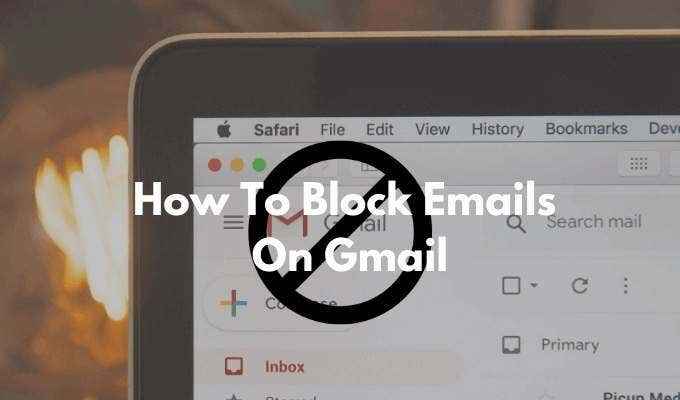
- 2760
- 584
- Susanne Stoutjesdijk
Wenn Sie online aktiv sind, ist es ziemlich schwierig, Ihre Google Mail -Adresse versteckt zu halten. Jemand wird Sie zu seiner E -Mail -Explosion -Liste hinzufügen, oder er beginnt Ihnen direkt zu senden. Es gibt möglicherweise auch eine Zeit, in der Sie keine E -Mails von jemandem erhalten möchten, mit dem Sie zuvor gesprochen haben.
Während Google Mail die Möglichkeit gibt, sich von Newslettern abzumelden und einen guten Spam -Filter zu haben, sind es wie diese Nachrichten, die es durch den Filter schaffen und dann in Ihrem primären Posteingang landen. Aber keine Sorge, es gibt eine Lösung dafür. Alles, was Sie tun müssen, ist den E -Mail -Absender zu blockieren. Hier erfahren Sie, wie Sie E -Mails auf Google Mail blockieren können.
Inhaltsverzeichnis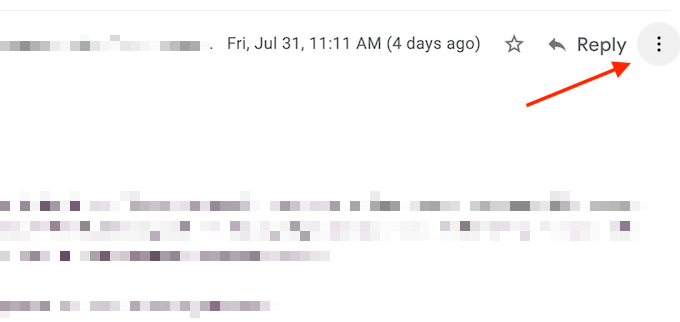
- Wähle aus Block (Absender) Möglichkeit.
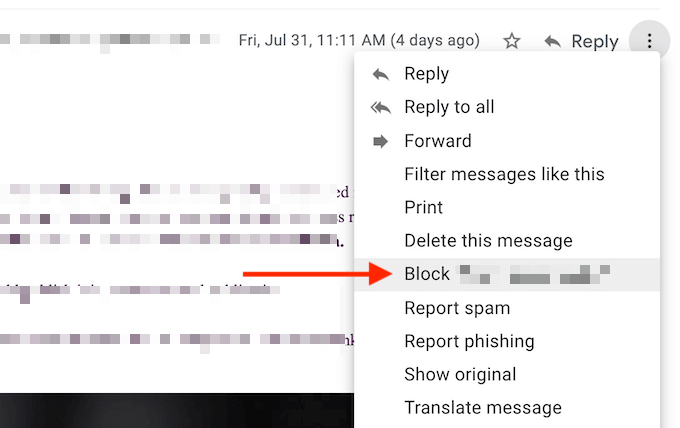
- Bestimmen Sie aus dem Popup, indem Sie auf das klicken Block Taste.
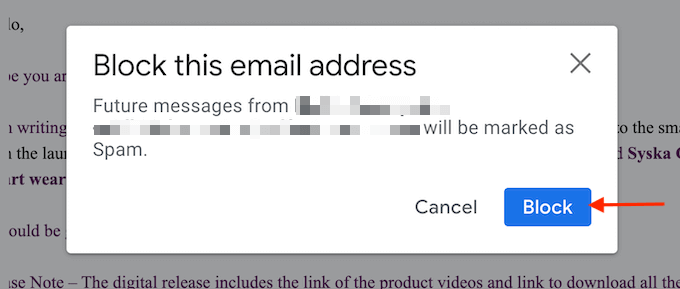
- Google Mail wird Ihnen jetzt sagen, dass alle neuen E -Mails dieses Absenders zu Spam gehen werden. Wenn Sie die aktuelle E -Mail an Spam senden möchten, können Sie auf die Wechseln Sie zu Spam Taste.
So blockieren Sie E -Mails auf Google Mail auf Handy
Der Prozess der Blockierung von E -Mails in der Google Mail -App für iPhone und Android ist sehr ähnlich.
- Öffnen Sie die Google Mail -App auf Ihrem iPhone oder Android -Smartphone und stellen Sie sicher, dass Sie sich mit dem richtigen Konto angemeldet haben.
- Öffnen Sie die E -Mail, die Sie blockieren möchten.
- Tippen Sie auf die Speisekarte Taste aus der oberen rechten Ecke.
- Tippen Sie aus dem Popup auf die Block (Absender) Taste.
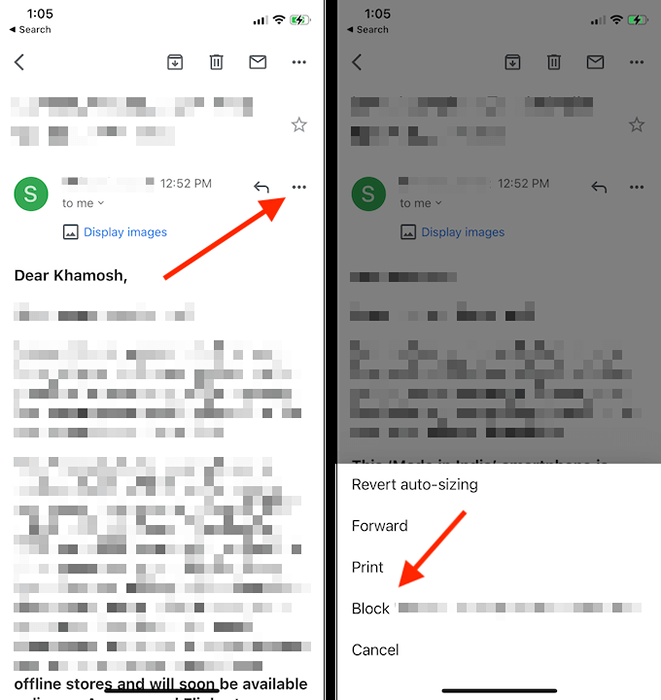
- Der Absender wird sofort blockiert (im Gegensatz zu Google Mail für das Web müssen Sie die Aktion nicht bestätigen).
- Wenn Sie die E -Mail an Spam senden möchten, können Sie auf die Tippen Sie auf Spam melden Taste.
So entsperren Sie einen E -Mail -Absender
Ich möchte E -Mails von einem blockierten Absender erhalten? Sie können Ihre Entscheidung umkehren und einen E -Mail -Absender jederzeit entsperren.
- Öffnen Sie die Google Mail -Website in Ihrem Browser. Klicken Sie aus dem Posteingang auf die Einstellungen Symbol und wählen Sie die Siehe alle Einstellungen Möglichkeit.
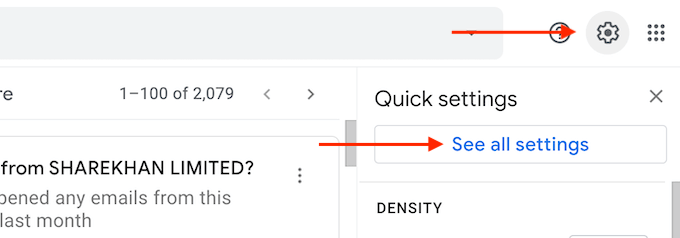
- Hier gehen Sie zum Filter und blockierte Adressen Abschnitt.

- Scrollen Sie nach unten im Abschnitt. Hier sehen Sie eine Liste aller blockierten Adressen. Um einen zu entsperren, klicken Sie auf die Entsperren Taste.
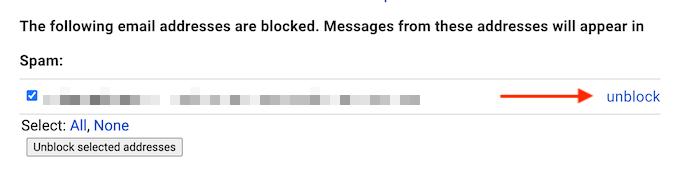
- Wenn Sie mehrere Adressen entsperren möchten, wählen Sie sie aus und wählen Sie dann die aus Entsperren ausgewählte Adressen Taste.
- Bestätigen Sie Ihre Aktion mit dem Popup Entsperren Taste.
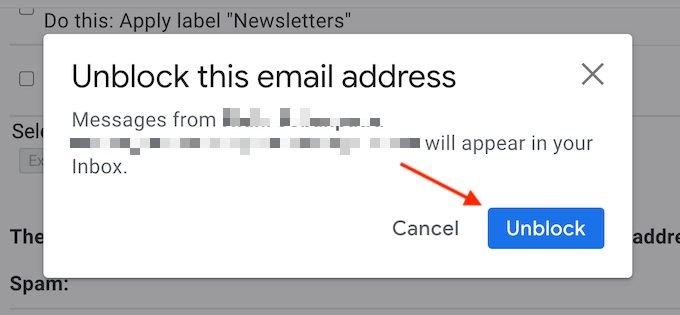
Jetzt wird die E -Mail -Adresse nicht als Spam gekennzeichnet. Neue Nachrichten aus der E -Mail landen nun im Posteingang anstelle des Spam -Ordners.
Sie werden in der Google Mail -App für iPhone und Android nicht die gleiche Option finden. Um einen Absender auf dem Handy zu entsperren, müssen Sie eine E -Mail vom Absender finden. Dann tippen Sie auf die Speisekarte Schaltfläche aus der E -Mail und wählen Sie die aus Entsperren (Absender) Option, sie zu entsperren.
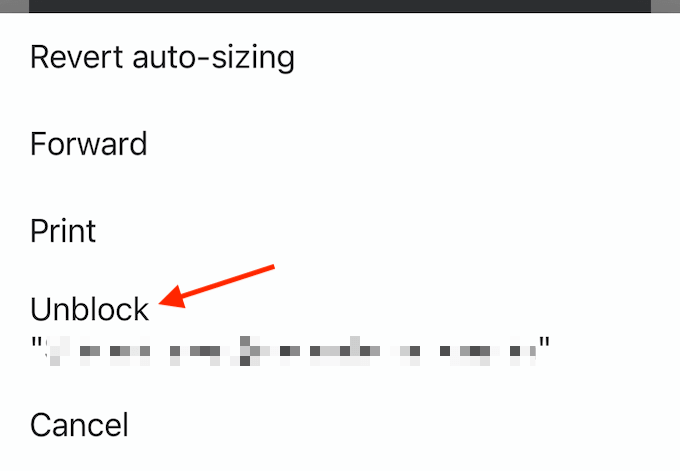
So bezeichnen Sie Google Mail im Web ab
Wenn Sie zu viele E -Mails von einem Newsletter erhalten, können Sie sich von ihm abmelden, anstatt den Absender zu blockieren.
Verwenden Sie dazu die folgenden Schritte, um dies mit dem Google Mail -Web -Client zu tun.
- Melden Sie sich im Google Mail -Web -Client mit Ihrem Konto an.
- Öffnen Sie die E -Mail, von der Sie abbestellen möchten.
- Entdecken Sie die Abbestellen Schaltfläche neben dem Namen des Senders und klicken Sie darauf.
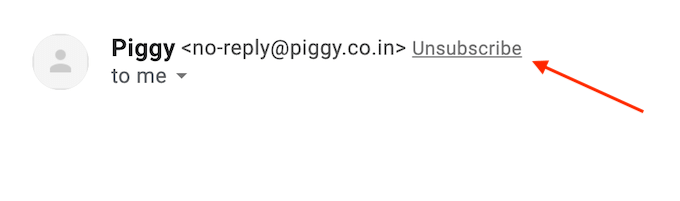
- Klicken Sie aus dem Popup auf die Abbestellen Taste zu bestätigen.
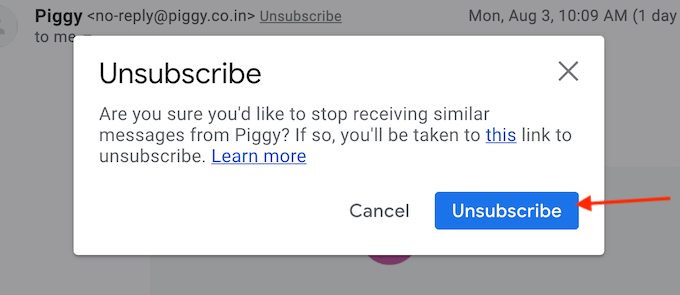
- Wenn Sie das nicht sehen Abbestellen Schaltfläche in der Google Mail -Schnittstelle, gehen Sie nach unten in der Newsletter -E -Mail und suchen Sie nach einem Abbestellen Verknüpfung. Klicken Sie darauf, um sich von der E -Mail abzumelden.

Jetzt haben Sie sich von der E -Mail erfolgreich abgemeldet und keine neuen E -Mails vom Newsletter erhalten.
So bezeichnen Sie die Google Mail -App ab
In ähnlicher Weise können Sie sich auch mit der Google Mail -App auf Ihrem iPhone oder Android -Smartphone abmelden.
- Öffnen Sie die Google Mail -App auf Ihrem iPhone oder Android -Smartphone.
- Öffnen Sie die E -Mail, von denen Sie abmelden möchten.
- Tippen Sie auf die Speisekarte Schaltfläche in der oberen Symbolleiste (über der E -Mail -Schnittstelle).
- Wählen Sie das Abbestellen Möglichkeit.
- Bestätigen Sie vom Popup, indem Sie auf die tippen Abbestellen Taste.
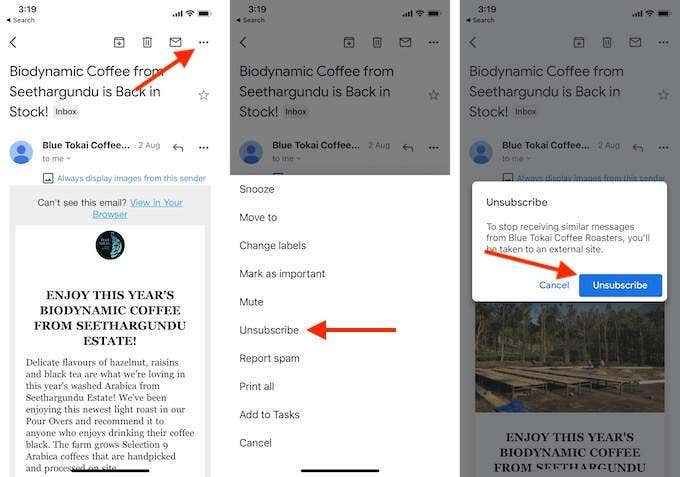
Jetzt haben Sie sich von der E -Mail abgemeldet und werden keine neuen Updates vom Newsletter sehen.
Jetzt, da Sie nervige E -Mails auf Google Mail blockiert haben, hilft es Ihnen, in den Posteingang Null zu gelangen? Teilen Sie uns Ihre Gedanken in den Kommentaren unten mit.
Wenn Sie nichts mehr mit Google Mail zu tun haben möchten, können Sie Ihr Google Mail -Konto auch problemlos löschen.
- « So installieren Sie Android -Apps mithilfe der APK -Datei
- 4 Möglichkeiten, Windows 10 -Startzeiten zu beschleunigen »

